Аутор:
John Stephens
Датум Стварања:
22 Јануар 2021
Ажурирати Датум:
29 Јуни 2024

Садржај
Овај чланак ће вам показати како да инсталирате апликације из Гоогле Плаи продавнице на Андроид телефон или таблет.
Кораци
Додирните икону Апликације. Ова икона је обично више тачака или малих квадрата унутар круга на дну почетног екрана.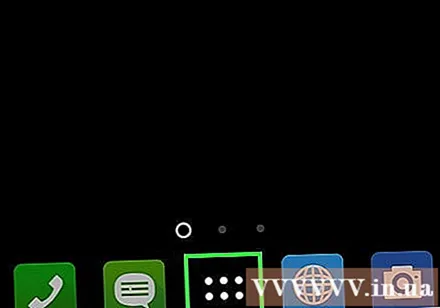
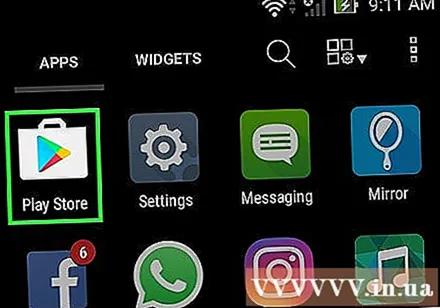
Померите се надоле и додирните Плаи Сторе. Апликација изгледа као разнобојни троугао на пар белих докумената.- Када први пут отворите Плаи продавницу, мораћете да унесете информације о Гоогле налогу и начин плаћања. Следите упутства на екрану када се то затражи.

Унесите име апликације или кључне речи у оквир за претрагу на врху екрана.- На пример, можете да унесете викихов да бисте пронашли апликацију викиХов или фотографије за прегледање различитих апликација за снимање и уређивање фотографија.
- Ако само желите да прегледате апликације, можете прескочити претрагу. Уместо тога, померите се надоле и погледајте категорије, графиконе и препоруке Плаи продавнице.

Додирните икону за претрагу. Ова икона изгледа као повећало у доњем десном углу тастатуре.
Изаберите апликацију из резултата претраге. Ово ће вас одвести на страницу са детаљима апликације, где можете прочитати опис апликације, погледати рецензије корисника и снимке екрана апликације.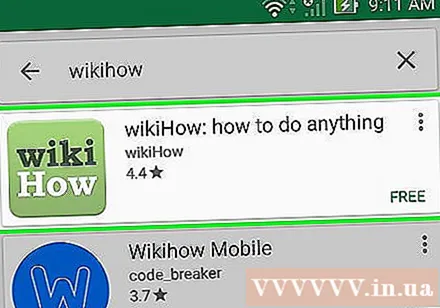
- Многе апликације имају слична имена, па би ваша претрага могла да добије пуно резултата. Апликације у резултатима претраге се појављују у одвојеним „оквирима“ са сопственим иконама апликација, програмерима, звездицама оцена и ценама.
Додирните дугме ИНСТАЛИРАЈ Зелена боја (подешавања) налази се одмах испод назива апликације. Ако се ради о апликацији која се плаћа, зелено дугме ће приказати цену апликације уместо речи „ИНСТАЛЛ“ (Пример: „80 000 ВНД“).
- Када преузимате апликацију која се плаћа, мораћете да потврдите лозинку за Гоогле налог.
Додирните дугме ОТВОРЕНО (Отворено). Када се инсталација заврши, дугме „ИНСТАЛЛ“ (или цена) ће се променити у дугме „ОПЕН“. Ово ће први пут покренути апликацију.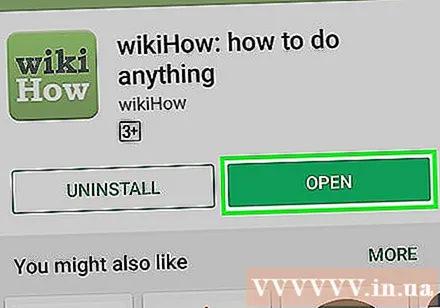
- Да бисте у будућности отворили ову новоинсталирану апликацију, тапните на икону Апликације на почетном екрану, а затим на икону новоинсталиране апликације.
Савет
- Прочитајте критике пре инсталирања апликације, научићете много корисних информација, попут тога да ли апликација садржи огласе или не, да ли је погодна за децу итд.
- Плаи продавница ће побољшати препоруку док настављате да преузимате апликације. Да бисте видели препоруке, отворите Плаи продавницу и померите се надоле до „Препоручено за вас“.



